(262).png)
Este procedimiento permite configurar los ajustes de correo electrónico en el sistema, de modo que puedas recibir notificaciones en caso de eventos de alarma, como detecciones de video o anomalías. Sigue los pasos detallados para habilitar y personalizar estas notificaciones.
Paso 1: Acceder a los Ajustes de Correo Electrónico
Selecciona CONFIGURACIÓN > RED > Correo electrónico. Se mostrará la interfaz de EMAIL.
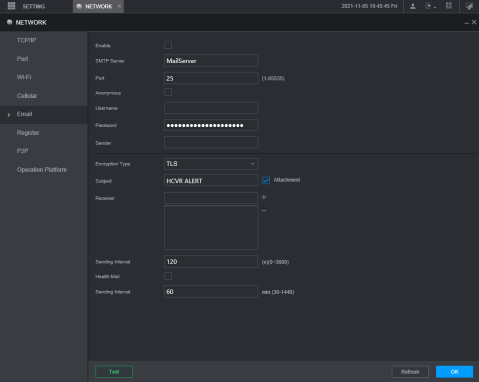
Imagen 1: Ajustes del correo electrónico.
Paso 2: Habilitar la Función de Correo Electrónico
Selecciona la casilla Habilitar para activar la funcionalidad de notificaciones por correo electrónico.
Configura los parámetros de correo según la siguiente tabla:
Parámetro | Descripción |
|---|---|
Servidor SMTP | Introduce la dirección del servidor SMTP. |
Puerto | Especifica el número de puerto del servidor SMTP. |
Anónimo | Si está seleccionado, la información del remitente no aparecerá en el correo enviado. |
Nombre de usuario | Introduce el nombre de usuario del servidor SMTP. |
Clave | Ingresa la contraseña correspondiente al nombre de usuario. |
Remitente | Dirección de correo electrónico del remitente. |
Tipo de cifrado | Selecciona el método de autenticación: NINGUNO, SSL o TLS. |
Título | Especifica el asunto del correo. Nota: no excedas los 63 caracteres. |
Archivo adjunto | Habilita esta opción para enviar instantáneas vinculadas a la alarma. |
Receptor de correo | Ingresa hasta tres direcciones de correo electrónico separadas por dos puntos. |
Intervalo | Define el tiempo mínimo entre notificaciones del mismo evento. Rango: 0-3600 segundos. |
Correo de Salud | Selecciona la casilla para verificar la conexión enviando un correo de prueba a intervalos regulares. Rango: 30-1440 minutos. |
Paso 3: Realizar una Prueba de Correo Electrónico
Haz clic en Prueba para verificar que los correos se envían y reciben correctamente. Si la configuración es correcta, recibirás un correo de prueba.
Confirma la configuración haciendo clic en OK.
Siguiendo estos pasos, el sistema estará configurado para enviar notificaciones de alarma por correo electrónico, ayudándote a mantenerte informado sobre eventos importantes en tiempo real.
(265).png)
.png)
